如何使用docker在linux中配置C++环境
目录
1. 安装docker
2. 配置C++环境
1)启动ubuntu:22.04容器
2)配置编译环境G++
3)安装软件
4)测试
1. 如何打包容器生成tar?
a. 生成容器镜像
b. 将镜像压缩成tar
2. 如何将容器内部的端口映射至宿主机?
a. 使用 -p 选项启动容器并映射端口
b. 验证端口映射
c. 在外部客户端访问服务
我这里将我如何在linux服务器中安装docker以及在容器中配置C++环境的步骤以及遇到的一些问题总结如下。
参考:
https://www.bilibili.com/video/BV12z4y147y3?vd_source=cb95e3058c2624d2641da6f4eeb7e3a1www.bilibili.com/video/BV12z4y147y3?vd_source=cb95e3058c2624d2641da6f4eeb7e3a1![]() https://link.zhihu.com/?target=https%3A//www.bilibili.com/video/BV12z4y147y3%3Fvd_source%3Dcb95e3058c2624d2641da6f4eeb7e3a1
https://link.zhihu.com/?target=https%3A//www.bilibili.com/video/BV12z4y147y3%3Fvd_source%3Dcb95e3058c2624d2641da6f4eeb7e3a1
恋恋风辰官方博客llfc.club/category?catid=225RaiVNI8pFDD5L4m807g7ZwmF#!aid/2Suf5jJjQEVKDClYNgIiKV9ipcb![]() https://link.zhihu.com/?target=https%3A//llfc.club/category%3Fcatid%3D225RaiVNI8pFDD5L4m807g7ZwmF%23%21aid/2Suf5jJjQEVKDClYNgIiKV9ipcb
https://link.zhihu.com/?target=https%3A//llfc.club/category%3Fcatid%3D225RaiVNI8pFDD5L4m807g7ZwmF%23%21aid/2Suf5jJjQEVKDClYNgIiKV9ipcb
Linux系统安装 docker 容器及部署项目blog.csdn.net/weixin_67722778/article/details/139717151编辑![]() https://link.zhihu.com/?target=https%3A//blog.csdn.net/weixin_67722778/article/details/139717151
https://link.zhihu.com/?target=https%3A//blog.csdn.net/weixin_67722778/article/details/139717151
解决docker: Error response from daemon: Get “https://registry-1.docker.io/v2/“: net/http: request cancblog.csdn.net/Liiiiiiiiiii19/article/details/142438122编辑![]() https://link.zhihu.com/?target=https%3A//blog.csdn.net/Liiiiiiiiiii19/article/details/142438122
https://link.zhihu.com/?target=https%3A//blog.csdn.net/Liiiiiiiiiii19/article/details/142438122
1. 安装docker
更新软件列表
sudo apt update安装依赖项以允许使用 HTTPS 通过 APT 获取 Docker
sudo apt install -y apt-transport-https ca-certificates curl software-properties-common添加 Docker 的官方 GPG 密钥
curl -fsSL https://download.docker.com/linux/ubuntu/gpg | sudo gpg --dearmor -o /usr/share/keyrings/docker-archive-keyring.gpg将 Docker APT 软件仓库添加到系统中
echo "deb [arch=amd64 signed-by=/usr/share/keyrings/docker-archive-keyring.gpg] https://download.docker.com/linux/ubuntu $(lsb_release -cs) stable" | sudo tee /etc/apt/sources.list.d/docker.list > /dev/null更新软件包列表,并安装 Docker CE
sudo apt update
sudo apt install -y docker-ce docker-ce-cli containerd.io验证 Docker 是否已成功安装
sudo docker run hello-world我这里在前面几步都成功了,但到最后一步的时候提示我连接超时,如下
![]()
我尝试了国内很多镜像源,比如阿里云的镜像源,但仍然会有这个问题

最后找到解决办法:
参考:
解决docker: Error response from daemon: Get “https://registry-1.docker.io/v2/“: net/http: request cancblog.csdn.net/Liiiiiiiiiii19/article/details/142438122编辑![]() https://link.zhihu.com/?target=https%3A//blog.csdn.net/Liiiiiiiiiii19/article/details/142438122
https://link.zhihu.com/?target=https%3A//blog.csdn.net/Liiiiiiiiiii19/article/details/142438122
首先打开daemon.json文件:
sudo nano /etc/docker/daemon.json在该文件中写入
{"registry-mirrors": ["https://docker.registry.cyou",
"https://docker-cf.registry.cyou",
"https://dockercf.jsdelivr.fyi",
"https://docker.jsdelivr.fyi",
"https://dockertest.jsdelivr.fyi",
"https://mirror.aliyuncs.com",
"https://dockerproxy.com",
"https://mirror.baidubce.com",
"https://docker.m.daocloud.io",
"https://docker.nju.edu.cn",
"https://docker.mirrors.sjtug.sjtu.edu.cn",
"https://docker.mirrors.ustc.edu.cn",
"https://mirror.iscas.ac.cn",
"https://docker.rainbond.cc"]
}ctrl+x保存,点y+enter退出。
重载系统守护进程并重启 Docker:
sudo systemctl daemon-reload
sudo systemctl restart docker重新拉取docker hello world
sudo docker pull hello-world启动容器:
sudo docker run hello-world如果输出“Hello from Docker!”,那么容器拉取运行成功

2. 配置C++环境
该过程参考博主恋恋风辰:
恋恋风辰官方博客llfc.club/category?catid=225RaiVNI8pFDD5L4m807g7ZwmF#!aid/2Suf5jJjQEVKDClYNgIiKV9ipcb![]() https://link.zhihu.com/?target=https%3A//llfc.club/category%3Fcatid%3D225RaiVNI8pFDD5L4m807g7ZwmF%23%21aid/2Suf5jJjQEVKDClYNgIiKV9ipcb
https://link.zhihu.com/?target=https%3A//llfc.club/category%3Fcatid%3D225RaiVNI8pFDD5L4m807g7ZwmF%23%21aid/2Suf5jJjQEVKDClYNgIiKV9ipcb
1)启动ubuntu:22.04容器
sudo docker run -itd --name cppubuntu ubuntu:22.04itd:
ubuntu:22.04: 乌班图版本为22.04

出现这一段内容代表镜像拉取成功,输入‘sudo docker ps’查看容器
![]()
进入容器,,复制容器id,我这里是:‘5d2a7e6c07cb’,然后输入
sudo docker exec -it 5d2a7e6c07cb /bin/bash以bash脚本的方式进入容器,查看该系统是什么样的
进入以后,用户名发生了改变,我之前的用户名是:‘yuanwenzheng@nwpu232:’,但进入容器后是:
![]()
2)配置编译环境G++
当前目录下创建一个test子目录
mkdir ./test容器内更新源,安装最新的软件包
apt-get update
配置C++编译环境,容器内安装gcc/g++工具包
apt install build-essential然后点y确定,安装成功:

测试安装的版本是否支持C++17
echo "#include <iostream>" > test.cpp将‘#include <iostream>’输入至test.cpp,并将cpp移动至test文件中
mv ./test.cpp ./test并cd至test文件中
cd ./test/文件中只有test.cpp一个文件

然后将main函数加入至test.cpp文件中,将c++版本输出
echo "int main() { std::cout << __cplusplus << std::endl; return 0; }" >> test.cpp使用g++编译test.cpp文件,c++版本为17,输入test执行文件
g++ -std=c++17 test.cpp -o test这里执行test
./test
这里输出‘201703’,版本输出成功,因为C++17是2017年3月制定的标准。
3)安装软件
安装vim
apt install vim测试vim,输入
vim ./test.cpp
vim安装成功
安装wget
apt install wget获取boost库的源码包,我这里的boost版本是1.86.0
wget https://archives.boost.io/release/1.86.0/source/boost_1_86_0.tar.gz如果下载太慢,可以将文件下载好上传至宿主机,然后在宿主机输入,不能在容器内输入
sudo docker cp /home/ubuntu/boost_1_86_0.tar.gz cppubuntu:/test这里docker容器从路径“/home/ubuntu/boost_1_86_0.tar.gz”copy至“cppubuntu:/test”
安装boost需要的一些库
apt-get install python3-dev autotools-dev libicu-dev build-essential libbz2-dev libboost-all-dev因为 python-dev 包已经被废弃,可以使用 python-dev-is-python3 或 python2-dev 作为替代方案,自己选择具体的python版本进行安装,我这里选择python3.
解压boost库,并安装
首先,确保你在当前工作目录下已下载boost库压缩包

然后输入:
tar zxvf boost_1_86_0.tar.gz然后,进入boost文件中,配置向导,预先设置安装目录为usr,并安装
cd ./boost_1_86_0
./bootstrap.sh --prefix=/usr/
./b2 install安装完成后显示

安装git
apt install git安装成功后进行git初始化
git config --global user.name "Qbb"
git config --global user.email "qbb@mail.nwpu.edu.cn"
git init初始化用户名和邮箱,并在当前目录下设置初始化一个新的Git仓库,输入下面代码验证初始化是否成功
git config --global user.name
git config --global user.email安装cmke
wget https://github.com/Kitware/CMake/releases/download/v3.27.0/cmake-3.27.0.tar.gz如果安装太慢,可以在下载好上传至宿主机,然后再宿主机内输入
sudo docker cp /mnt/datab/home/yuanwenzheng/C++/cmake-3.27.0.tar.gz cppubuntu:/test安装必要的ssl库
apt install libssl-dev解压cmake压缩包
tar -zxvf cmake-3.27.0.tar.gz解压后进入‘cmake-3.27.0’文件夹内
./cmake-3.27.0/设置引导程序
./bootstrap
make
make install测试
cmake --version
出现该界面说明cmake安装成功
4)测试
进入test目录,创建一个code,并将该目录下所有test文件移除,只保留code文件,最后进入code文件
mkdir code
rm -rf ./test*
cd ./code/创建一个helloboost.cpp文件并编辑
vim ./helloboost.cpp键盘点击‘i’,进入插入模式,粘贴,将boost版本输出
#include <iostream>
#include <boost/version.hpp>
using namespace std;
int main() {cout << "Boost 版本" << BOOST_VERSION << endl;return 0;
}然后点击esc,输入‘:wq’保存退出文件
使用g++编译该文件,生成helloboost 执行文件
g++ -o helloboost ./helloboost.cpp执行helloboost 文件
./helloboost 
boost版本号被成功输出,boost被成功安装
拉取我们执行写的服务器代码,并进行测试,我们直接拉取博主恋恋风辰的个人仓库
git clone https://gitee.com/secondtonone1/boostasio-learn.gitcd至networl文件夹下
cd ./boostasio-learn/network/选择‘day06-AsyncServer’这个代码文件,这个文件用于搭建一个最简单的异步服务器
这里首先写一个cmakelist,然后通过cmakelist生成makefile文件,再该文件下执行make生成可执行文件AsyncServer,运行即可测试。
编写makelist.txt
进入‘/test/code/boostasio-learn/network/day05-AsyncServer’目录下,输入
vim ./CMakeLists.txt输入以下内容:
cmake_minimum_required(VERSION 3.12)
project(AsyncServer)
# 设置 C++ 标准
set(CMAKE_CXX_STANDARD 17)
# 设置 Boost 的路径
set(BOOST_ROOT /usr)
# 查找 Boost 库的组件
find_package(Boost REQUIRED COMPONENTS system thread)
# 添加可执行文件和源文件
file(GLOB SOURCES ${CMAKE_CURRENT_SOURCE_DIR}/day06-AsyncServer/*.cpp)
add_executable(AsyncServer ${SOURCES})
# 包含头文件路径(包括其他目录)
target_include_directories(AsyncServer PRIVATE ${CMAKE_CURRENT_SOURCE_DIR}/day06-AsyncServer ${CMAKE_CURRENT_SOURCE_DIR}/other_directory# 添加其他目录路径...
)
# 包含 Boost 头文件路径
target_include_directories(AsyncServer PRIVATE ${Boost_INCLUDE_DIRS})
# 链接 Boost 库
target_link_libraries(AsyncServer PRIVATE ${Boost_LIBRARIES})- cmake_minimum_required:表示cmake所需的最低版本为3.12;
- project(AsyncServer):项目名称为AsyncServer
- set(CMAKE_CXX_STANDARD 17):C++标准设置为C++17
- set(BOOST_ROOT /usr):Boost库的路径为/usr
- find_package(Boost REQUIRED COMPONENTS system thread):查找 Boost 库所需的组件,比如COMPONENTS ,system ,thread
- file(GLOB SOURCES ${CMAKE_CURRENT_SOURCE_DIR}/day06-AsyncServer/*.cpp):将所有的cpp文件定义到一个SOURCES 变量中,这里将CMAKE_CURRENT_SOURCE_DIR(当前cmake目录下)下day06-AsyncServer 目录下所有扩展名为 .cpp 的文件添加到 SOURCES 变量中。这一步是为了添加源文件。
- add_executable(AsyncServer ${SOURCES}):添加可执行文件,使用 ${SOURCES} 中包含的所有源文件来编译并生成一个目标:AsyncServer
- 定义包含目录:为AsyncServer 目标添加头文件搜索路径,确保当 AsyncServer 编译时,这些路径中的头文件可以被找到并正确引用。PRIVATE是访问级别,它指定这些目录仅在目标 AsyncServer 的编译过程中可见,cmake支持以下三种访问级别:
- PRIVATE:仅当前目标可以访问这些目录(其他依赖于这个目标的项目无法访问)。
- PUBLIC:当前目标和依赖于这个目标的其他目标都可以访问这些目录。
- INTERFACE:仅依赖于当前目标的其他目标可以访问这些目录,但当前目标本身不能访问。
- 包含 Boost 头文件路径:为 AsyncServer 目标添加 Boost 库的头文件目录,以便在编译时能够找到并使用 Boost 库的头文件,${Boost_INCLUDE_DIRS}包含了 Boost 库头文件的路径,通常在找到 Boost 库后,CMake 会将头文件路径存储在这个变量中
- 链接 Boost 库:将 Boost 库链接到 AsyncServer 目标,使其在编译过程中能够找到并链接到 Boost 的库文件。${Boost_LIBRARIES}:这个变量包含了 CMake 找到的 Boost 库的链接路径,这个变量通常在调用 find_package(Boost REQUIRED COMPONENTS system thread) 后被定义
最后,新建目录build, 进入build目录,执行cmake ..
mkdir build
cd ./build/cmake ..
执行‘make’即可编译该项目
make
生成了‘AsyncServer’可执行文件,执行该文件即可启动服务器
./AsyncServer我顺便学习了如何将生成的容器生成镜像并打包成压缩文件,并在其他机器上下载使用;以及如何将容器内部的端口映射至宿主机。总结如下:
1. 如何打包容器生成tar?
为了避免在其他平台使用该代码需要重复配置容器环境,这里学习如何将配置好的docker容器打包生成压缩文件tar。
a. 生成容器镜像
首先,将容器生成镜像,如果创建了并启动一个容器后,必须将其保存为新的镜像,不然该容器不会显示在镜像列表中,输入“sudo docker images”不会看见该镜像,只有输入“sudo docker ps”才能看见正在运行的容器。所以如果想将配置好的容器生成为镜像,必须输入下面的内容:
sudo docker commit cppubuntu cppubuntu:1.0b. 将镜像压缩成tar
sudo docker save -o cppubuntu.tar cppubuntu:1.0
sudo docker save -o /path/to/your/directory/cppubuntu.tar cppubuntu:1.0将cppubuntu.tar保存下来,该文件可以传输到其他机器或系统中使用。
在其他机器上使用 docker load 命令来加载这个镜像:
sudo docker load -i cppubuntu.tar加载后,可以使用 docker images 查看是否成功导入镜像,然后像平常一样通过 docker run 命令启动容器。
sudo docker images然后输入以下命令即可运行该容器:
sudo docker run -itd --name testubuntu cppubuntu:1.0如果想进入这个容器,输入以下内容:
sudo docker ps
sudo docker exec -it testubuntu /bin/bash第一行命令将列出所有正在运行的容器及其信息
第二行命令进入指定容器,-it 参数用于交互式终端,/bin/bash 表示想要使用的 shell, testubuntu 是在运行该容器时为其指定的名称“sudo docker run -itd --name testubuntu cppubuntu:1.0”
最后,可以使用exit命令退出容器
exit2. 如何将容器内部的端口映射至宿主机?
因为容器的ip和宿主机的ip不同,容器的ip随时都可能会发生变变化,在这种情况下需要将容器内部的一个断开抛出去,这样启动容器的时候将该端口带上,就会映射成宿主机的一个端口,那么外部的客户端访问宿主机的该端口就会进入至容器内部访问到AsyncServer。比如:
a. 使用 -p 选项启动容器并映射端口
当启动容器时,使用 -p 参数来映射宿主机和容器的端口。假设 AsyncServer 在容器内监听 8080 端口,可以这样启动容器:
docker run -d -p 8080:8080 cppubuntu- -d:以后台模式启动容器
- -p 8080:8080:将宿主机的 8080 端口映射到容器内的 8080 端口。这样外部客户端访问宿主机的 8080 端口时,会被转发到容器内部的 8080 端口
b. 验证端口映射
启动容器后,可以通过 docker ps 查看运行中的容器及其端口映射情况:
docker ps输出示例:
CONTAINER ID IMAGE COMMAND CREATED STATUS PORTS NAMES
abc123def456 cppubuntu "/bin/sh -c ..." 5 seconds ago Up 5 seconds 0.0.0.0:8080->8080/tcp cppcontainer这里可以看到宿主机的 8080 端口已经成功映射到容器的 8080 端口。
c. 在外部客户端访问服务
现在外部的客户端可以通过访问宿主机的 IP 地址和端口号 8080 来访问容器内部的 AsyncServer 服务。例如:
http://宿主机IP:8080这样,无论容器的 IP 如何变化,外部都可以通过宿主机的端口来稳定地访问容器内部的服务。
相关文章:

如何使用docker在linux中配置C++环境
目录 1. 安装docker 2. 配置C环境 1)启动ubuntu:22.04容器 2)配置编译环境G 3)安装软件 4)测试 1. 如何打包容器生成tar? a. 生成容器镜像 b. 将镜像压缩成tar 2. 如何将容器内部的端口映射至宿主机…...

darknet_ros 使用教程
首先是git clone可能会因为到没有权限的问题(SSH),此时输入 git clone --recursive https://github.com/leggedrobotics/darknet_ros.git 下载成功之后 catkin_make -DCMAKE_BUILD_TYPERelease catkin失败原因(在CMakefile中&…...

第九课 Vue中的v-bind指令拓展
Vue中的v-bind指令 示例拓展 1)切换样式 <style>.test{width: 100px;height: 100px;border: 3px solid #000;}.bg{background: red;}</style><div id"app"><input type"button" value"点击切换样式" click&qu…...
消息)
DOIP协议介绍2-Diagnostic power mode information request (0x4003)消息
DOIP(Diagnostic communication over Internet Protocol)是基于以太网的通讯协议,用于对UDS协议的数据进行传输,规范于ISO13400标准。DOIP的Type:Diagnostic power mode information request(0x4003&#x…...

Eclipse 软件:配置 JDBC、连接 MySQL 数据库、导入 jar 包
目录 一、配置 JDBC (一)作用 (二)官网下载 1. 下载链接 2. 下载 3. 补充:压缩包分类与用途 (三)eclipse 导入 JDBC 的 jar 包 (四)加载数据库驱动 (五…...
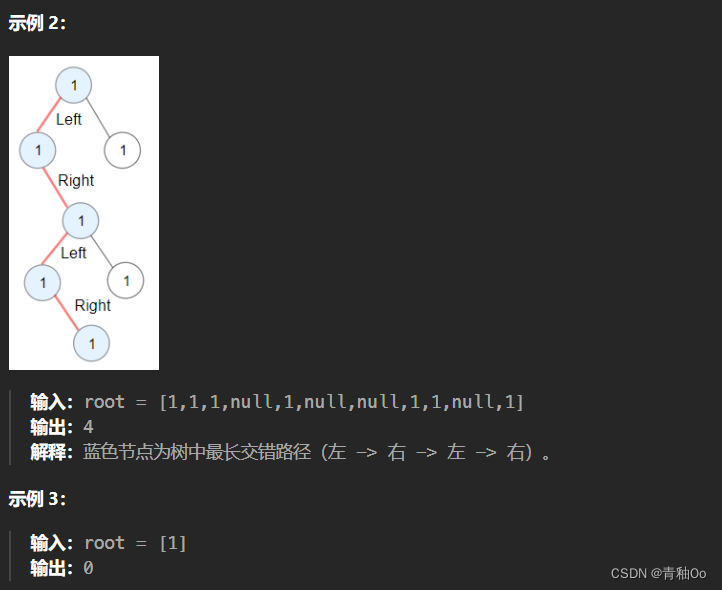
二叉树中的最长交错路径
题目链接 二叉树中的最长交错路径 题目描述 注意点 每棵树最多有 50000 个节点每个节点的值在 [1, 100] 之间起点无需是根节点 解答思路 要找到最长交错路径,首先想到的是深度优先遍历因为起点无需是根节点,所以对于任意一个节点,其可以…...
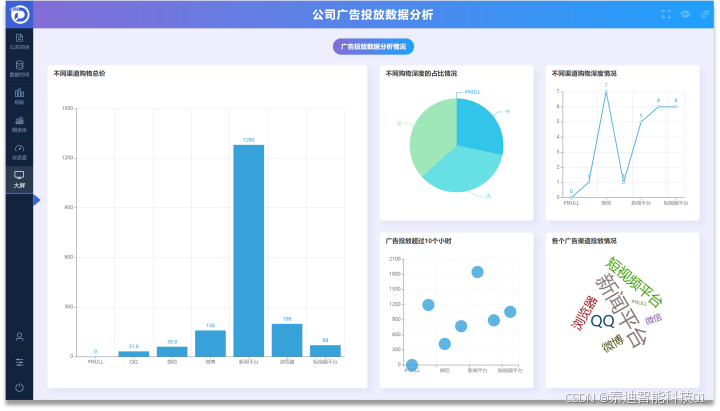
高校企业数据可视化平台功能介绍/特色功能
数据可视化平台是一款适用于高校教学和各领域企业的零门槛可视化工具,能够解决高校数据分析与可视化类课程教学、实训问题。平台采用B/S结构,用户不需要下载客户端,可通过浏览器进行访问。 数据可视化平台提供多种指标设计,学…...
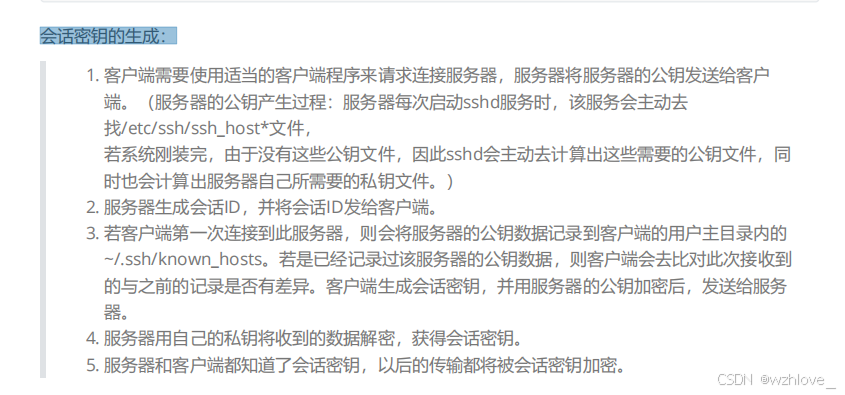
RHCE第三次笔记SSH
第三章 远程连接服务器 1、远程连接服务器简介 (1)什么是远程连接服务器 远程连接服务器通过文字或图形接口方式来远程登录系统,让你在远程终端前登录 linux 主机以取得可操作主机接口(shell ),而登录后…...

JAVA基础-包装类
文章目录 包装类1 概述2 Integer类2.1 Integer类构造方法2.2 Integer类成员方法 3 基本类型与字符串之间的转换3.1 基本类型转换为String3.2 String转换成基本类型 4 底层原理 第六章:算法小题练习一:练习二:练习三:练习四&#x…...
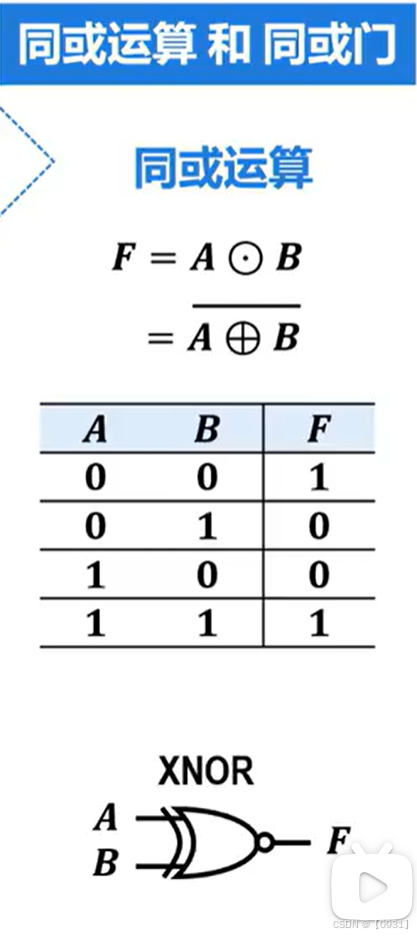
复合逻辑运算与复合逻辑门
或非门(NOR gate) 是一种基本的逻辑门,它结合了“或”(OR)和“非”(NOT)操作。或非门的输出是输入信号的否定,只有在所有输入都为零时,输出才为一。 与非运算࿰…...
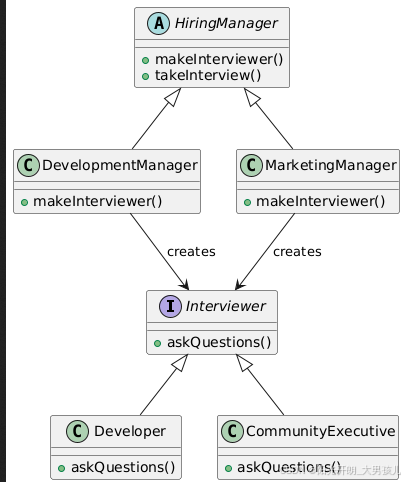
工厂模式~
现实世界中的例子 考虑一个招聘经理的情况。一个人不可能为每一个职位都进行面试。根据职位空缺,她必须决定并将面试步骤委托给不同的人。 用简单的话来说 它提供了一种将实例化逻辑委托给子类的方法。 维基百科的解释 在基于类的编程中,工厂方法模式是…...
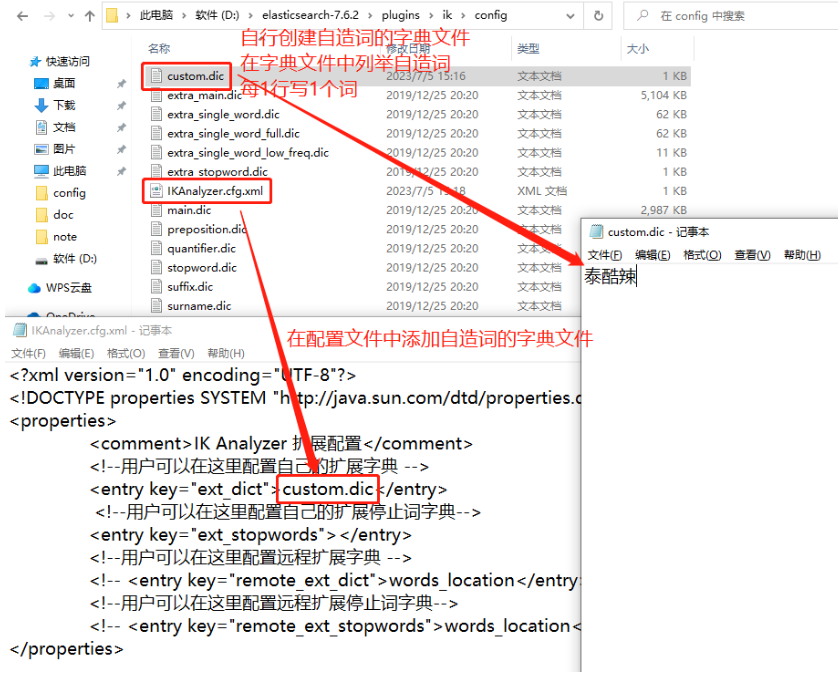
Elasticsearch基本使用及介绍
Elasticsearch 1. 关于各种数据库的使用 关于MySQL:是关系型数据库,能清楚的表示数据之间的关系,并且,是基于磁盘存储的,可以使用相对较低的成本存储大量的数据 关于Redis:是基于K-V结构的在内存中读写数…...
10. PH47代码框架文件组织
通过之前章节对PH47体系的介绍,读者对PH47能建立起了初步的概念及掌握各主要构成部分的使用开发方法。从本章节开始,就将对PH47代码的二次开发内容进行具体讲述。 本部分就将对PH47框架当中代码文件的组织方式及功能作用进行介绍,对于将来熟…...
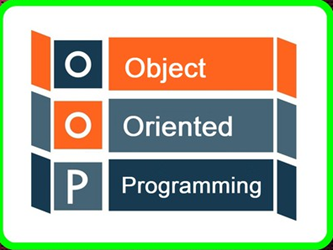
LabVIEW提高开发效率技巧----VI继承与重载
在LabVIEW开发中,继承和重载是面向对象编程(OOP)中的重要概念。通过合理运用继承与重载,不仅能提高代码的复用性和灵活性,还能减少开发时间和维护成本。下面从多个角度介绍如何在LabVIEW中使用继承和重载,并…...

4.8 大数据发展趋势
文章目录 今天,我想与大家探讨一个充满潜力和变革的主题——大数据的发展趋势。大数据不仅正在改变我们的工作和生活方式,更是推动社会进步和经济发展的关键因素。 首先,让我们看看国内的大数据发展趋势。中国政府高度重视大数据产业&#x…...

【无标题】react组件封装
子组件制作 import { useState,useRef, useEffect} from "react"const Table (data)> {const {value ,option} dataconsole.log(value)const [stata,setValue] useState()const useRefs useRef(value)useEffect(()> {useRefs.current.value value })c…...

git+cmake将Open3D配置到visual studio
这里假设你已经安装好了上述内容,我们直接开始安装: 第一步:以管理员身份打开powershell,执行 git clone https://github.com/isl-org/Open3D.git然后依次执行 cd Open3D mkdir build cd build开启你的梯子,并设置你…...
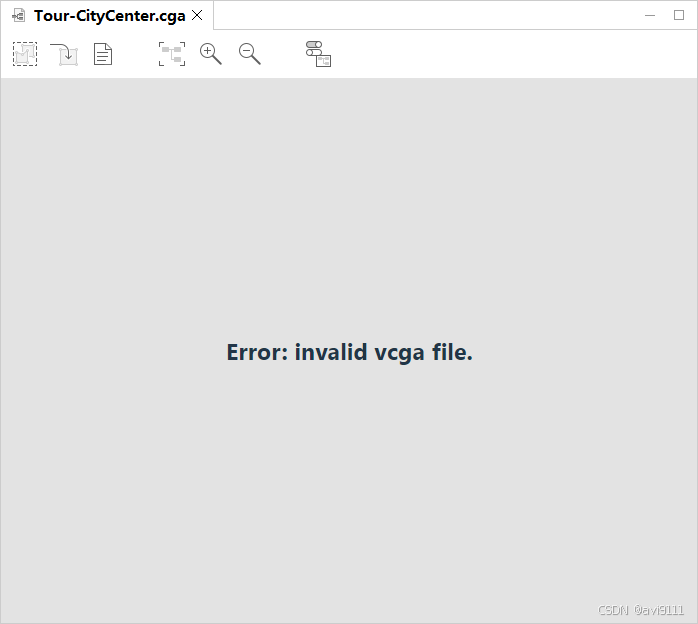
ArcGIS-CityEngine 2024-新手小白也能试用+入门可视化vga编程--第一篇
目录 下载CityEngine并创建空项目 场景双击 _Tour (Navigator面板)的就行了,(不用额外下载) 生成街道 基本操作 多个图层Group 区分 Editor 多个区域(插件模式,浮空窗口, 官方的例子&…...
)
IntelliJ IDEA 快捷键大全(也适用全家桶其他编辑器)
以下是 IntelliJ IDEA 的常用功能快捷键大全,适用于 Windows/Linux 系统(Mac 用户可将 Ctrl 替换为 Cmd,Alt 替换为 Option): 功能分类功能描述快捷键 (Windows/Linux)基本操作显示所有快捷键Ctrl J显示主菜单Alt H…...
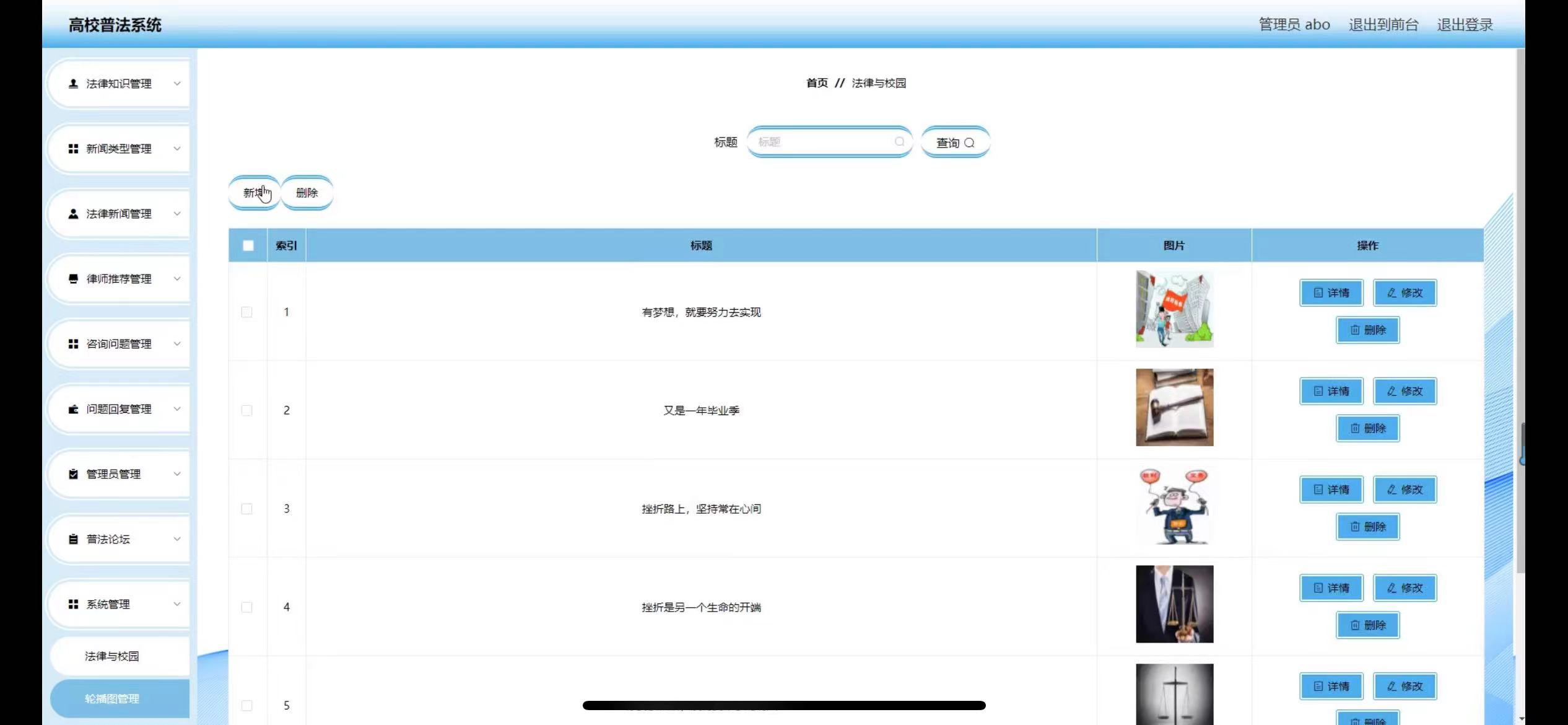
基于SSM高校普法系统的设计
管理员账户功能包括:系统首页,个人中心,学生管理,律师管理,法律知识管理,新闻类型管理,法律新闻,律师推荐管理 律师账号功能包括:系统首页,个人中心…...

浅谈 React Hooks
React Hooks 是 React 16.8 引入的一组 API,用于在函数组件中使用 state 和其他 React 特性(例如生命周期方法、context 等)。Hooks 通过简洁的函数接口,解决了状态与 UI 的高度解耦,通过函数式编程范式实现更灵活 Rea…...

python打卡day49
知识点回顾: 通道注意力模块复习空间注意力模块CBAM的定义 作业:尝试对今天的模型检查参数数目,并用tensorboard查看训练过程 import torch import torch.nn as nn# 定义通道注意力 class ChannelAttention(nn.Module):def __init__(self,…...

华为云Flexus+DeepSeek征文|DeepSeek-V3/R1 商用服务开通全流程与本地部署搭建
华为云FlexusDeepSeek征文|DeepSeek-V3/R1 商用服务开通全流程与本地部署搭建 前言 如今大模型其性能出色,华为云 ModelArts Studio_MaaS大模型即服务平台华为云内置了大模型,能助力我们轻松驾驭 DeepSeek-V3/R1,本文中将分享如何…...

代理篇12|深入理解 Vite中的Proxy接口代理配置
在前端开发中,常常会遇到 跨域请求接口 的情况。为了解决这个问题,Vite 和 Webpack 都提供了 proxy 代理功能,用于将本地开发请求转发到后端服务器。 什么是代理(proxy)? 代理是在开发过程中,前端项目通过开发服务器,将指定的请求“转发”到真实的后端服务器,从而绕…...
)
Typeerror: cannot read properties of undefined (reading ‘XXX‘)
最近需要在离线机器上运行软件,所以得把软件用docker打包起来,大部分功能都没问题,出了一个奇怪的事情。同样的代码,在本机上用vscode可以运行起来,但是打包之后在docker里出现了问题。使用的是dialog组件,…...

AGain DB和倍数增益的关系
我在设置一款索尼CMOS芯片时,Again增益0db变化为6DB,画面的变化只有2倍DN的增益,比如10变为20。 这与dB和线性增益的关系以及传感器处理流程有关。以下是具体原因分析: 1. dB与线性增益的换算关系 6dB对应的理论线性增益应为&…...

无人机侦测与反制技术的进展与应用
国家电网无人机侦测与反制技术的进展与应用 引言 随着无人机(无人驾驶飞行器,UAV)技术的快速发展,其在商业、娱乐和军事领域的广泛应用带来了新的安全挑战。特别是对于关键基础设施如电力系统,无人机的“黑飞”&…...
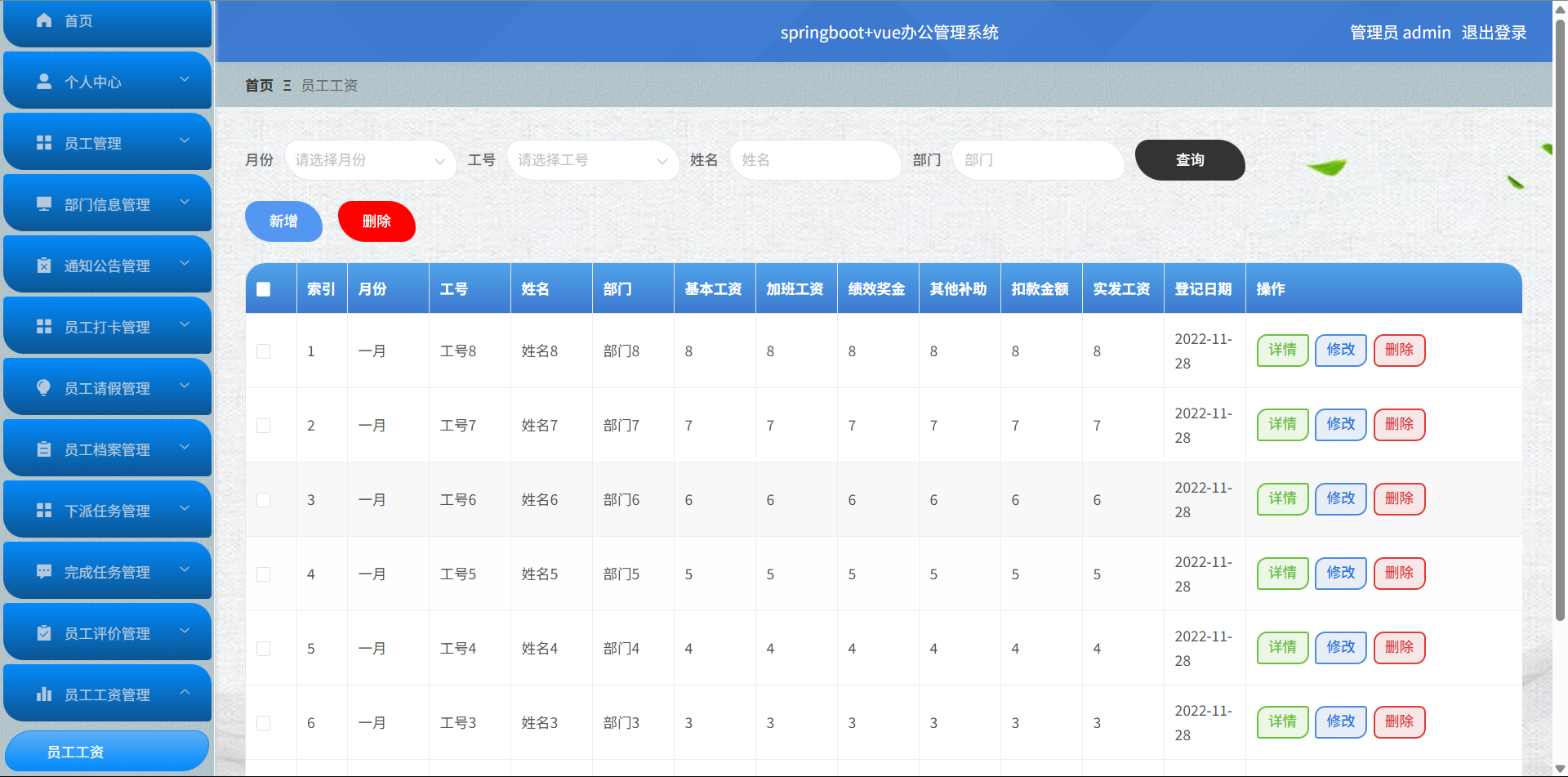
基于Springboot+Vue的办公管理系统
角色: 管理员、员工 技术: 后端: SpringBoot, Vue2, MySQL, Mybatis-Plus 前端: Vue2, Element-UI, Axios, Echarts, Vue-Router 核心功能: 该办公管理系统是一个综合性的企业内部管理平台,旨在提升企业运营效率和员工管理水…...

第7篇:中间件全链路监控与 SQL 性能分析实践
7.1 章节导读 在构建数据库中间件的过程中,可观测性 和 性能分析 是保障系统稳定性与可维护性的核心能力。 特别是在复杂分布式场景中,必须做到: 🔍 追踪每一条 SQL 的生命周期(从入口到数据库执行)&#…...

tomcat入门
1 tomcat 是什么 apache开发的web服务器可以为java web程序提供运行环境tomcat是一款高效,稳定,易于使用的web服务器tomcathttp服务器Servlet服务器 2 tomcat 目录介绍 -bin #存放tomcat的脚本 -conf #存放tomcat的配置文件 ---catalina.policy #to…...
